Hauptinhalt:
![]() Über den Autor
Über den Autor
![]() Reviews und Preise
Reviews und Preise
SD-Karten sind ein weit verbreitetes tragbares Speichermedium, das zum Speichern von Fotos, Videos, Audiodateien usw. verwendet wird. Angesichts der Beliebtheit von SD-Karten verwenden einige Benutzer, die sich Sorgen um die Datensicherheit machen, die Verschlüsselungssoftware, um SD-Karten zu verschlüsseln und die Daten mit Passwörtern zu sperren, damit die anderen nicht auf diese Daten zugreifen können.
Viele Benutzer kennen jedoch nur die Verschlüsselung von SD-Karten, wissen aber nichts über die Entschlüsselung. Wenn Sie nicht auf Ihren Daten von einer verschlüsselten SD-Karte auf einem Mac zugreifen können, machen Sie sich keine Sorgen. In diesem Artikel wird Ihnen genau erklären, wie Sie Daten von einer verschlüsselten SD-Karte auf Mac wiederherstellen können.
Kann man Daten von einer verschlüsselten SD-Karte auf Mac wiederherstellen?
Die Antwort lautet: Ja, Sie können eine verschlüsselte SD-Karte auf einem Mac wiederherstellen; zunächst sollten Sie die verschlüsselte SD-Karte auf Ihrem Mac entschlüsseln. Angenommen, Sie haben keine Ahnung, wie man eine SD-Karte entschlüsselt; hier ist die Einführung:
- Tipp
- Die Möglichkeiten, eine SD-Karte zu entschlüsseln, hängen stark davon ab, wie die Karte verschlüsselt wurde. Wenn Sie ein Telefon zur Verschlüsselung verwenden, ist das Telefon das Werkzeug zur Entschlüsselung der SD-Karte. Wenn Sie ein Verschlüsselungstool verwenden, benötigen Sie das Tool auch für die Entschlüsselung.
Wie kann man eine verschlüsselte SD-Karte auf Mac wiederherstellen?
Die einfachste und effektivste Methode ist eine professionelle Datenrettungssoftware - EaseUS Data Recovery Wizard for Mac. Als eien professionelle SD-Karten-Wiederherstellungssoftware für Mac kann sie auch verlorene Daten vom RAW Dateisystem wiederherstellen. Darüber hinaus ist diese EaseUS Datenrettungssoftware ein All-in-One-Backup- und Recovery-Tool, das einen Datenträger wie eine SD-Karte auf einem Mac in nur drei Schritten sichern kann!
Bevor Sie Daten von einer verschlüsselten SD-Karte auf Ihrem Mac wiederherstellen, können Sie mit EaseUS Data Recovery Wizard for Mac Pro ein Backup erstellen. Beachten Sie die folgenden Schritte:
Schritt 1. Klicken Sie auf "Festplatten-Backup" > "Backup erstellen" > "Weiter" in der Hauptschnittstelle von EaseUS Data Recovery Wizard for Mac. Sie können eine Laufwerk-Backup-Image-Datei erstellen, falls die Daten überschrieben werden.
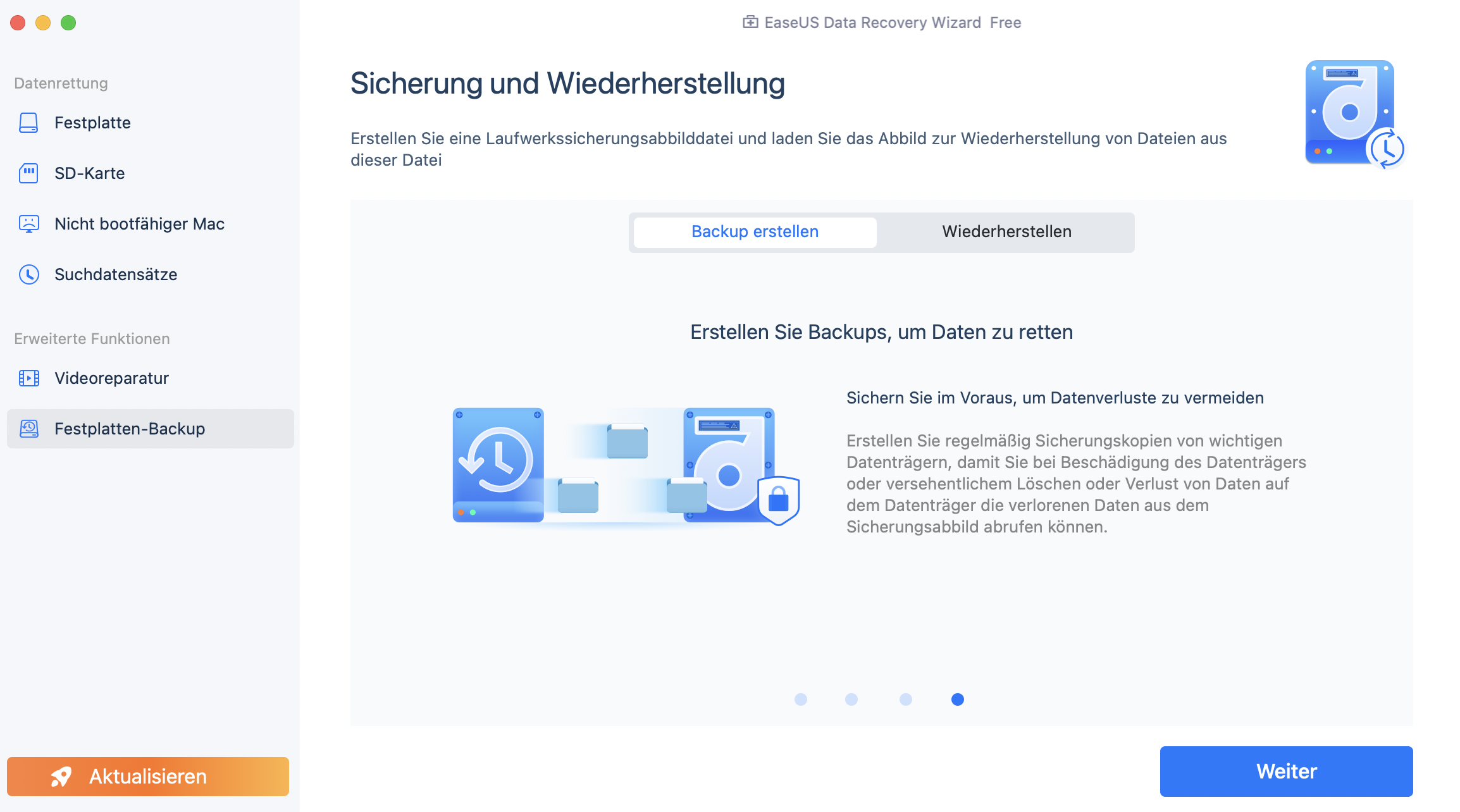
Schritt 2. Wählen Sie einen internen Datenträger für die Sicherung aus und klicken Sie auf "Backup erstellen". Wenn Sie Backups erstellen und Daten von einer externen Festplatte, einem USB-Stick oder einer SD-Karte wiederherstellen möchten, denken Sie daran, das Speichergerät vorher an Ihren Mac anzuschließen.
Schritt 3. Wählen Sie einen Speicherort für Ihre Sicherungsdateien, ändern Sie den Namen Ihrer Sicherungsdatei und klicken Sie dann auf "Speichern". Es ist nicht ratsam, Sicherungen auf demselben Speichergerät zu speichern, von dem Sie Daten wiederherstellen möchten.
Nachdem Sie Ihre verschlüsselte SD-Karte gesichert haben, müssen Sie sich keine Sorgen mehr über einen Datenverlust machen, wenn Sie die SD-Karte auf Ihrem Mac entschlüsseln. Diese leistungsstarke Software kann Daten von einer defekten SD-Karte auf einem Mac wiederherstellen.
In diesem Artikel erfahren Sie, wie Sie eine verschlüsselte SD-Karte auf einem Mac in 2 verschiedenen Situationen wiederherstellen können.
Daten von einer verschlüsselten SD-Karte auf Mac mit Passwort wiederherstellen
Solange Sie sich an das Passwort erinnern können, ist die Wiederherstellung sehr einfach. Sie können die SD-Karte direkt entschlüsseln und dann die Daten wiederherstellen. Das Einzige, was Sie beachten sollten, ist, wenn Sie Ihr Mobiltelefon zum Verschlüsseln Ihrer SD-Karte verwenden, müssen Sie auch Ihr Mobiltelefon zum Entschlüsseln verwenden. Im Gegensatz dazu müssen Sie diese Software verwenden, um sie wieder zu entschlüsseln, wenn Sie eine Drittanbieter Software zum Verschlüsseln Ihrer SD-Karte verwenden, .
Hier sind zum Beispiel die Schritte zum Entschlüsseln einer verschlüsselten SD-Karte mit einem Telefon:
Schritt 1. Schließen Sie die SD-Karte an Ihr Telefon an und rufen Sie die Telefoneinstellungen auf.
Schritt 2. Navigieren Sie zu "Bildschirm sperren und Sicherheit" oder etwas Ähnlichem.
Schritt 3. Scrollen Sie zum unteren Rand, wo Sie die Option "SD-Karte entschlüsseln" sehen, und tippen Sie darauf.
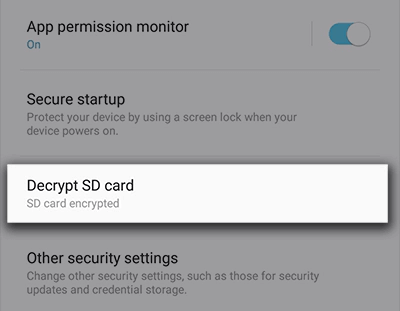
Schritt 4. Geben Sie Ihr Passwort ein, um die Entschlüsselung der SD-Karte fortzusetzen, und warten Sie, bis der Vorgang abgeschlossen ist.
Hinweis: Während des Entschlüsselungsvorgangs dürfen Sie die SD-Karte nicht aus dem Telefon entfernen, da sonst die Entschlüsselung fehlschlägt oder die SD-Karte in den RAW-Zustand versetzt wird und andere Anomalien auftreten.
Nach der Entschlüsselung der SD-Karte können Sie auf die darauf gespeicherten Dateien zugreifen, aber wenn die Dateien wie Fotos, verloren gehen oder versehentlich gelöscht werden, können Sie EaseUS Data Recovery Wizard for Mac verwenden und die SD-Karte auf dem Mac wiederherstellen. Darüber hinaus kann es auch eine beschädigte SD-Karte auf dem Mac wiederherstellen und reparieren.
Teilen Sie diesen Artikel auf den sozialen Medien, damit andere mehr darüber erfahren, wie man Daten von einer verschlüsselten SD-Karte auf einem Mac wiederherstellen kann.
Daten von einer verschlüsselten SD-Karte auf Mac ohne Passwort wiederherstellen
Das Entschlüsseln einer SD-Karte kann ein wenig schwierig werden, wenn Sie das von Ihnen festgelegte Verschlüsselungspasswort vergessen haben. Aber keine Sorge, dieser Artikel wird dieses Problem lösen.
Um Ihre SD-Karte ohne Passwort zu entschlüsseln, können Sie ein Entschlüsselungsprogramm verwenden. Es ist jedoch wichtig zu beachten, die Drittanbieter Software von nicht 100 % sicher sind und Sie können gefährliche Plug-ins herunterladen, welche Ihre Daten auf dem Mac beschädigen können.
Wir empfehlen das Tool - Windows Diskpart, um Ihre SD-Karte zu entschlüsseln. Diskpart ist ein eingebautes Tool und Sie können die SD-Karte auf einem Windows Computer mithilfe davon entsperren. Obwohl diese Funktion alle Daten von der SD-Karte löscht, können Sie die Speicherkarte wieder verwenden.
In diesem Fall sollten Sie den EaseUS Data Recovery Wizard for Mac Pro installieren, der formatierte SD-Karten auf dem Mac wiederherstellen kann.
Nach der Entschlüsselung stellen Sie vielleicht fest, dass SD-Karten-Dateien nicht auf Ihrem Mac angezeigt werden oder andere Dateitypen fehlen. In diesem Fall kann die EaseUS-Software Ihnen helfen, die fehlenden Dateien schnell zu finden. Um den Wiederherstellungsprozess zu verdeutlichen, beachten Sie bitte die folgenden Schritte:
Schritt 1. Wählen Sie die SD-Karte
- Schließen Sie Ihre Speicherkarte korrekt an Ihren Mac an. Starten Sie EaseUS Data Recovery Wizard für Mac.
- Gehen Sie zu "SD Card Recovery", suchen Sie Ihre Canon/Nikon/Go Pro/DJI/Sony SD-Karte und klicken Sie auf "Nach verlorenen Dateien suchen".
Hinweis: Vor der Datenwiederherstellung sollten Sie auf "Disk Backup" in der linken Seitenleiste klicken, um ein Backup Ihrer SD-Karte zu erstellen, um weiteren Datenverlust zu vermeiden. Nach der Sicherung der SD-Karte kann die Software Daten von Ihrer SD-Karten-Sicherung wiederherstellen, und Sie können die SD-Karte entfernen und wieder verwenden.

Schritt 2. Verlorene SD-Kartendaten filtern
Nach dem Scanvorgang werden alle Dateien im linken Bereich der Scanergebnisse angezeigt. Finden Sie gesuchte Fotos, Videos und andere Dateien.

Schritt 3. Vorschau und Wiederherstellung von Daten
Zeigen Sie die SD-Kartendaten in der Vorschau an und wählen Sie die gewünschten Dateien aus. Klicken Sie dann auf die Schaltfläche "Wiederherstellen". Speichern Sie die wiederherstellbaren Dateien nicht auf der SD-Karte selbst, um ein Überschreiben der Daten zu vermeiden.

Das Fazit
In diesem Artikel werden Möglichkeiten zur Wiederherstellung von Daten von einer verschlüsselten SD-Karte auf einem Mac vorgestellt. Bei der Entschlüsselung der SD-Karte sollten Sie eine 100% sichere Datenwiederherstellungssoftware, EaseUS Data Recovery Wizard für Mac Pro, installieren, um die SD-Kartendaten zu schützen und Datenverlust zu vermeiden.
Wiederherstellen von Daten von einer verschlüsselten SD-Karte auf Mac FAQs
Hier sind einige Fragen, die auch gestellt werden, wenn sie danach suchen, wie man Daten von einer verschlüsselten SD-Karte auf einem Mac wiederherstellt; sehen Sie sich das an!
1. Können Sie Daten von einer verschlüsselten SD-Karte wiederherstellen?
Wenn Sie die Karte mit einem Verschlüsselungstool eines Drittanbieters verschlüsseln, können Sie sie mit dem Tool und einem Passwort leicht entschlüsseln. Wenn Sie ein Telefon für die Verschlüsselung der SD-Karte verwenden, ist die einzige Möglichkeit, auf die Daten auf der SD-Karte zuzugreifen, sie auf dem Telefon zu entschlüsseln.
2. Wie kann ich meine SD-Karte auf meinem Mac entschlüsseln?
Öffnen Sie die Verschlüsselungssoftware eines Drittanbieters, die Sie zuvor zum Verschlüsseln der SD-Karte verwendet haben, und gehen Sie zu den Softwareeinstellungen, um die Option "SD-Karte entsperren" oder "SD-Karte entschlüsseln" zu finden. Geben Sie dann das Verschlüsselungspasswort ein, um die SD-Karte auf Ihrem Mac zu entschlüsseln.
Ist der Artikel hilfreich?
Updated by Markus
Markus verfügt über 10+ Jahre Praxiserfahrung in Datenwiederherstellung, Festplatten-/Partitionsverwaltung und Multimedia-Technologien. Er beherrscht die Kunst, komplexe Probleme zu vereinfachen und effiziente Lösungsanleitungen zu erstellen. Privat liebt er Filme, Reisen und kulinarische Genüsse.
Written by Mako
Nach dem Studium der Germanistik ist Mako seit 2013 Teil des EaseUS-Teams und hat sich in den letzten 11 Jahren intensiv mit Software-Themen beschäftigt. Der Schwerpunkt liegt auf Datenrettung, Datenmanagement, Datenträger-Verwaltung und Multimedia-Software.
Bewertungen
-
EaseUS Data Recovery Wizard ist eine leistungsstarke Systemwiederherstellungs-Software, mit der Sie versehentlich gelöschte, durch Malware oder aufgrund von Partitionsverlust verlorene Dateien wiederherstellen können.
Mehr erfahren -
EaseUS Data Recovery Wizard ist das beste Programm, das wir bisher getestet haben. Er ist nicht perfekt, weil die heutige fortschrittliche Festplattentechnologie die Datenwiederherstellung schwieriger macht .
Mehr erfahren -
EaseUS Data Recovery Wizard Pro ist eines der besten Programme zur Datenwiederherstellung auf dem Markt. Es bietet Ihnen umfassenden fortschrittlichen Funktionen, z.B., Wiederherstellung formatierter Laufwerke und Reparatur beschädigter Dateien.
Mehr erfahren
Verwandete Artikel
-
Recuva für Mac? Die besten Alternativen zur Datenwiederherstellung
![author icon]() Mako/Jul 23, 2025
Mako/Jul 23, 2025 -
Wie kann man Dateien auf M1 Mac wiederherstellen [M1 Mac Datenrettung]
![author icon]() Mako/May 27, 2025
Mako/May 27, 2025 -
iCloud-Speicher voll, obwohl dieser leer ist [Vollständige Anleitung in 2025]
![author icon]() Markus/May 27, 2025
Markus/May 27, 2025 -
Gelöst: Bei der Aktivierung von iMessage ist ein Fehler aufgetreten
![author icon]() Markus/Sep 17, 2025
Markus/Sep 17, 2025